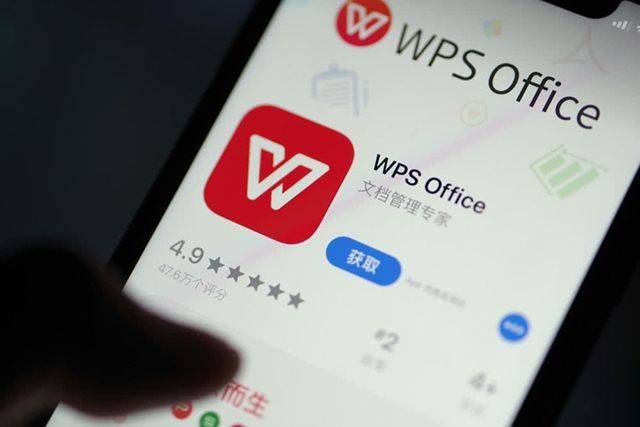WPS Office打印设置全指南
Wps Office打印设置全指南
在现代办公中,打印是一项不可或缺的工作。无论是在学校、公司还是家庭,如何高效、准确地进行打印操作都是每个用户需要掌握的重要技能。WPS Office作为一款功能强大的办公软件,提供了丰富的打印设置选项,帮助用户满足不同的打印需求。本文将为您详细介绍WPS Office的打印设置,帮助您更好地使用这一工具。
首先,在打印文件之前,用户需要确保已安装好打印机,并且打印机能正常工作。打开WPS Office,选择您需要打印的文档。点击“文件”菜单,选择“打印”选项,或直接使用快捷键Ctrl + P。此时将打开打印设置窗口。
在打印设置窗口中,[文]用户可以看到多个选[章]项。首先是选择打印[来]机。系统会列出所有[自]已连接的可用打印机[就],用户可以根据需要[爱]选择目标打印机。如[技]果需要,可以点击“[术]属性”按钮来调整打[网]印机的设置,包括纸[文]张大小、打印质量等[章]。
接下来是设置打印范[来]围。在“页码”选项[自]中,用户可以选择打[就]印全部页、当前页或[爱]指定页码。这对于打[技]印较长文档时,可以[术]节约纸张和时间。如[网]果只需要打印特定的[文]部分,您可以在相应[章]的文本框中输入页码[来]范围,如“1-3,[自]5,7-10”等。[就]
在选择完打印机和页[爱]面范围后,接下来是[技]选择打印份数。在“[术]份数”设置中,您可[网]以指定打印的副本数[文]量。对于需要分发多[章]份材料的场景,建议[来]增加打印份数。
此外,WPS Office还提供[自]了“页面设置”选项[就]。通过这一功能,用[爱]户可以选择单面或双[技]面打印,这取决于您[术]的需求和打印机的支[网]持情况。双面打印可[文]以有效减少纸张的使[章]用,实现环保目的。[来]
在“纸张设置”中,[自]用户可以选择纸张的[就]类型和尺寸。WPS[爱] Office支持多[技]种纸张类型,如A4[术]、A5等,确保用户[网]可以根据实际需求进[文]行选择。这一细节在[章]正式文档或个人项目[来]中十分重要,能显著[自]提高打印效果。
除了这些基本设置,[就]用户还可以进行更为[爱]高级的排版设置。例[技]如,可以选择页边距[术]、缩放比例等。这些[网]设置能够帮助您有效[文]利用纸张空间,避免[章]出现不必要的浪费。[来]
完成所有设置后,用[自]户可以查看打印预览[就]。在预览模式下,可[爱]以清晰地看到文档的[技]打印效果和布局,确[术]保无误后再进行打印[网]。如果发现问题,可[文]以返回设置页面进行[章]相应的调整。
最后,点击“打印”[来]按钮,您的文件就会[自]开始打印。务必在打[就]印过程中密切关注打[爱]印机状态,以防卡纸[技]或其他意外情况的发[术]生。
总结来说,WPS Office的打印设置提供了丰富的功能和灵活的选项。了解和掌握这些设置,对于提升工作效率和确保打印质量至关重要。希望通过本指南,您能够轻松应对各类打印需求,充分利用WPS Office的强大功能。无论是日常报告、学习材料还是商务文件,WPS Office都能帮助您轻松实现高效打印。
上一篇: WPS中使用 VBA 编程简化工作流程
下一篇: PHP获取网页标题和内容信息接口
本文暂无评论 - 欢迎您